Wenn Sie über diesen Artikel gestolpert sind, liegt es wahrscheinlich daran, dass Ihre YouTube-Videos nicht geladen werden. Leider ist dies ziemlich häufig und kann jederzeit aus verschiedenen Gründen passieren.
Werfen wir also kurzerhand einen Blick auf einige nützliche Lösungen zur Behebung des Problems, dass YouTube-Videos nicht geladen werden. Außerdem stellen wir Ihnen ein leistungsstarkes Tool zur Videoreparatur Ihrer heruntergeladenen Clips vor.
Teil 1: Beheben Sie "YouTube-Videos werden nicht geladen" oder "YouTube-Videos werden geladen, aber nicht abgespielt".
Stellen Sie sicher, dass Sie die folgenden Tipps sorgfältig umsetzen, um das Problem, dass YouTube nicht lädt oder nicht abspielt, zu beheben.
1. Überprüfen Sie die Netzwerkverbindung
YouTube benötigt eine aktive Internetverbindung, um die Videos zu laden. Wenn Ihre lokale Internetverbindung schwach ist oder nicht funktioniert, werden die Videos nicht geladen, egal was Sie tun. Vielleicht ist das in Ihrem Fall die Ursache, insbesondere wenn Sie versuchen, ein Video in HD oder 4K abzuspielen.
Daher sollten Sie als Erstes Ihre Internetgeschwindigkeit überprüfen, um sie zu bestätigen. Zum Glück ist das Verfahren so einfach, wie es nur sein kann. Öffnen Sie einfach eine andere Browserseite und aktualisieren Sie sie, um zu sehen, ob sie schnell lädt oder nicht. Das wird Ihnen einen Hinweis geben.
Daher sollten Sie als Erstes Ihre Internetgeschwindigkeit überprüfen, um sie zu bestätigen. Zum Glück ist das Verfahren so einfach, wie es nur sein kann. Öffnen Sie einfach eine andere Browserseite und aktualisieren Sie sie, um zu sehen, ob sie schnell lädt oder nicht. Das wird Ihnen einen Hinweis geben.
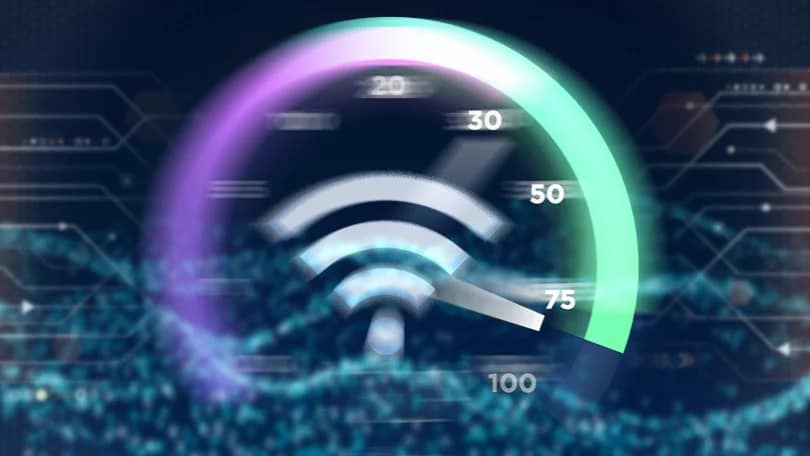
2. Aktualisieren Sie die Seite
Manchmal genügt eine einfache Aktualisierung, um das Problem mit den nicht abgespielten YouTube-Videos zu beheben. So gut die YouTube-Plattform auch sein mag, sie kann kleinen Störungen zum Opfer fallen. Die schnellste Methode ist, die YouTube-Seite zu aktualisieren und zu sehen, ob das Problem gelöst ist oder nicht.
3. Verringern Sie die Videoqualität
Warum funktioniert Ihre Internetverbindung einwandfrei und trotzdem werden YouTube-Videos geladen, aber nicht abgespielt? Wahrscheinlich spielen Sie ein Video in 1080p oder 4K ab, was eine relativ hohe Auflösung für normale Internetgeschwindigkeiten ist.
Versuchen Sie also, die Videoqualität zu verringern, um das Problem des ständigen Ladens zu beseitigen. Und so geht's:
Schritt 1: Klicken Sie auf das Symbol mit dem Zahnrad am unteren Rand des YouTube-Players.
Schritt 2: Klicken Sie auf Qualität und wählen Sie eine niedrigere Auflösung wie 360p oder 480p.
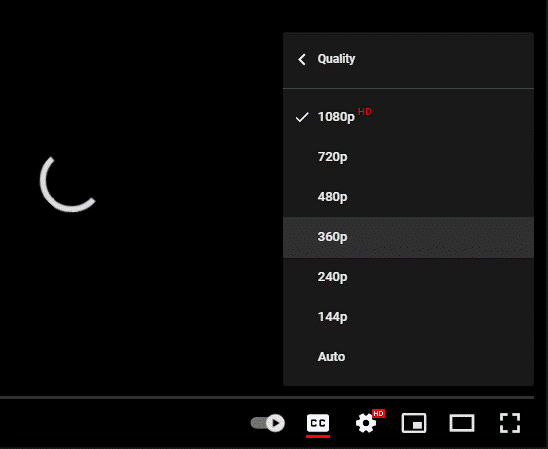
Schritt 3: Prüfen Sie, ob das Video reibungslos abgespielt wird.
4. Browser-Cache löschen
Jeder Webbrowser speichert kleine Informationsstücke in Caches und Cookies der Webseiten, die Sie besuchen. Es verbessert die Leistung des Browsers, wenn diese Webseiten in Zukunft geladen werden. Aber diese Daten können von Malware infiziert oder mit der Zeit beschädigt werden.
Wenn also YouTube-Videos trotz gutem Internet immer wieder geladen werden, versuchen Sie, den Browser-Cache zu leeren. Schauen Sie sich die folgenden Schritte an, um dies zu tun:
Schritt 1: Öffnen Sie Ihren Browser und klicken Sie auf das Symbol mit den drei Punkten in der oberen rechten Ecke.
Schritt 2: Navigieren Sie zu Verlauf und klicken Sie auf "Browsing-Daten löschen".
Schritt 3: Wählen Sie den Zeitbereich auf "Alle Zeit" und klicken Sie auf "Daten löschen".
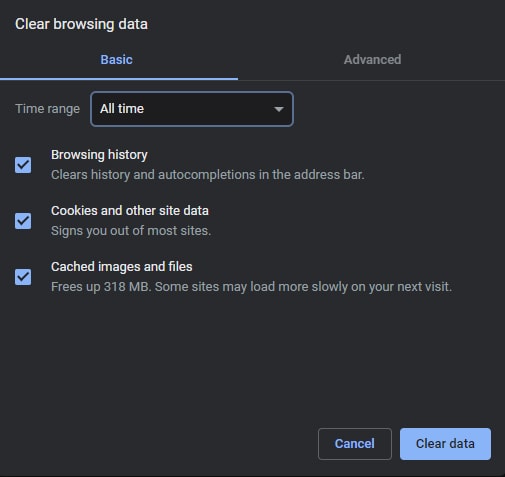
Schritt 4: Starten Sie den Browser neu und überprüfen Sie, ob das Problem weiterhin besteht.
5. Browsererweiterung deaktivieren
Viele Menschen verwenden Browser-Erweiterungen von Drittanbietern für ein besseres Benutzererlebnis. Oft verlangsamen diese Erweiterungen die normale Funktion einiger Webseiten oder unterbrechen sie. Es wird immer empfohlen, die Erweiterungen des Browsers während der Wiedergabe von YouTube-Videos zu deaktivieren. Um das zu tun:
Schritt 1: Klicken Sie auf das Symbol mit den drei Punkten in Ihrem Webbrowser und gehen Sie zu Erweiterungen.
Schritt 2: Sie sehen nun die mit Ihrem Browser synchronisierten Erweiterungen.
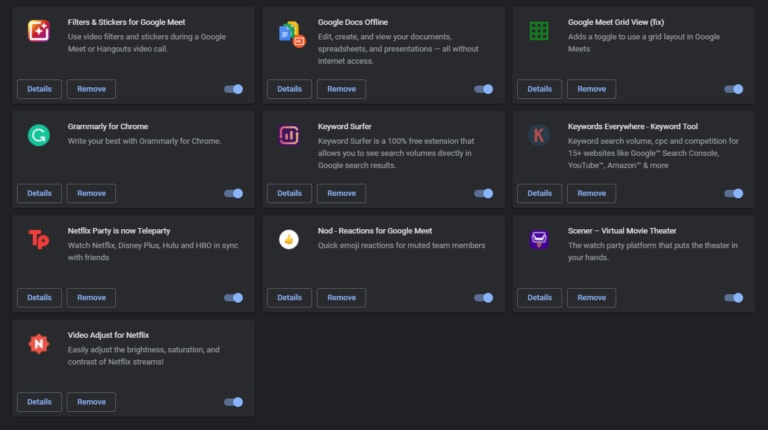
Schritt 3: Deaktivieren Sie einfach alle Erweiterungen, die mit der Videosteuerung oder -wiedergabe zu tun haben.
Schritt 4: Aktualisieren Sie den Browser und spielen Sie das YouTube-Video erneut ab.
Hoffentlich werden Sie nicht mehr mit den Pufferungsproblemen von YouTube konfrontiert.
6. Einstellungen des Browsers zurücksetzen
Werden YouTube-Videos auch nach der Implementierung der oben genannten Lösungen nicht geladen? Möglicherweise haben Sie die Standardeinstellungen Ihres Browsers geändert. Die folgende Abhilfe besteht darin, die Einstellungen des Browsers auf die Standardwerte zurückzusetzen. Dafür:
Schritt 1: Öffnen Sie Google Chrome, klicken Sie auf das Symbol mit den drei Punkten und gehen Sie zu Einstellungen.
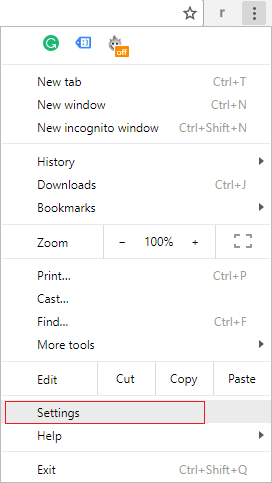
Schritt 2: Wählen Sie unten Erweitert und klicken Sie auf Zurücksetzen.
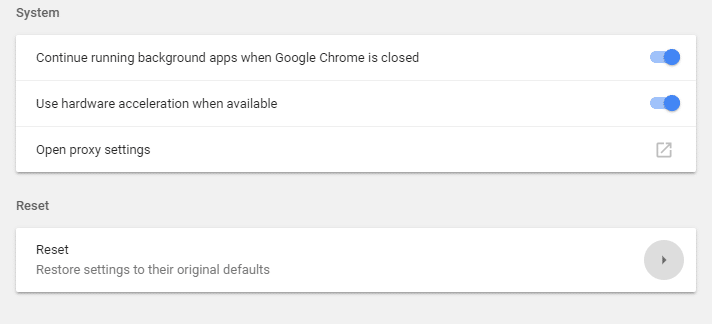
Schritt 3: Klicken Sie erneut auf Zurücksetzen, um Ihre Aktion zu bestätigen.
Schritt 4: Starten Sie nun den Browser neu und spielen Sie das YouTube-Video erneut ab.
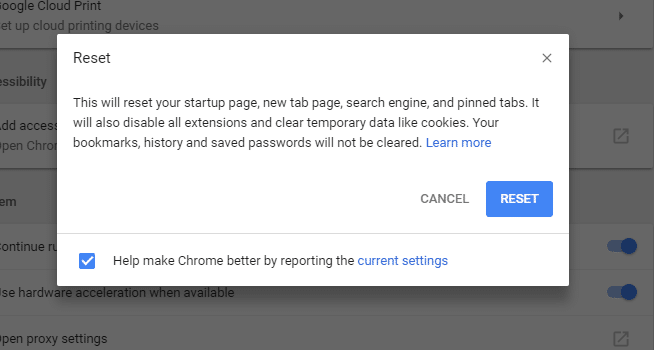
Teil 2: Beheben Sie "YouTube-Videos werden nicht geladen" mit dem Video Repair Tool (für heruntergeladene Videos)
Wir laden oft Videos auf den Computer herunter, um sie jederzeit ohne Internet anschauen zu können. Aber manchmal werden diese Videos aus verschiedenen Gründen beschädigt oder unbrauchbar.
Wenn Sie ein beschädigtes Video nicht auf Ihrem PC abspielen können, verwenden Sie Wondershare Repairit - Video Repair, um es zu reparieren. Dieses leistungsstarke Programm verfügt über fortschrittliche Algorithmen, die jedes Video erkennen und automatisch mit einer sehr hohen Erfolgsquote reparieren. Repairit verursacht während des Reparaturvorgangs keine Einbußen bei der Videoqualität. Und dank der Stapel-Reparaturfunktion können Sie mehrere Videos auf einmal reparieren. Mit der Funktion der erweiterten Reparatur können Sie extrem beschädigte Videos im Handumdrehen reparieren. Erwarten Sie bei der Verwendung dieses Programms eine superschnelle Geschwindigkeit in Verbindung mit einer schlanken Oberfläche.

Wondershare Repairit - Video Repair
751.557 Personen haben das Tool bereits heruntergeladen.
-
Reparieren Sie beschädigte Videos mit verschiedenen Beschädigungsgraden, einschließlich Videos, die nicht abgespielt werden, Videos ohne Sound, Videos, die nicht geladen werden, beschädigte Header, fehlende Videocodecs, etc.
-
Reparieren Sie Videos verschiedener Formate, darunter MOV, MP4, M2TS, MKV, MTS, 3GP, KLV, M4V, WMV, MPEG, etc.
-
Reparieren Sie beschädigte oder fehlerhafte Videos, die durch Videokomprimierung, Systemabsturz, Änderung des Videoformats, etc. verursacht wurden.
-
Reparieren Sie schwer beschädigte oder fehlerhafte Videos auf SD-Karten, Handys, Kameras, USB Flash Drives, etc.
-
Repairit verfügt über einen schnellen und einen erweiterten Scan-Modus. Je nachdem, wie stark die Videodatei beschädigt ist, können Sie eine der beiden Optionen verwenden.
-
Keine Begrenzung der Anzahl und Größe der reparierbaren Videos.
-
Unterstützt Windows 11/10/8/7/Vista, Windows Server 2003/2008/2012/2016/2019/2022 und macOS 10.10~macOS 13.
Schritt 1: Führen Sie Repairit auf Ihrem Computer aus.
Klicken Sie auf "Hinzufügen", um Ihre beschädigten YouTube-Videos zu importieren.

Schritt 2: Sie sehen auf dem Bildschirm die detaillierten Informationen zu jedem Video. Klicken Sie auf Reparieren, um den Vorgang zu starten.

Schritt 3: Warten Sie geduldig, bis das Programm alle Videos repariert hat.
Sobald der Reparaturvorgang abgeschlossen ist, können Sie eine Vorschau des reparierten Videos anzeigen, um sicherzustellen, dass es ordnungsgemäß repariert wurde, indem Sie auf die "Vorschau" Schaltfläche klicken. Wenn Sie mit dem Ergebnis zufrieden sind, klicken Sie auf die "Speichern" Schaltfläche und speichern Sie es auf Ihrem Gerät.

Wenn Sie mit dem reparierten Video nicht zufrieden sind, probieren Sie die Funktion "Erweiterte Reparatur" aus, um eine professionellere Videoreparatur vorzunehmen. Eine ausführlichere Anleitung finden Sie hier.
Achtung:
Wenn Sie nur ein Video reparieren möchten, ohne eine Software herunterzuladen und Ihr beschädigtes Video kleiner als 3 GB ist, können Sie ganz einfach die Online-Version von Repairit Video Repair ausprobieren.
Teil 3: Warum werden YouTube-Videos immer wieder geladen?
Wenn Sie feststellen, dass YouTube-Videos auf Ihrem Gerät nicht geladen werden, kann das eine Handvoll Gründe haben. Die häufigsten Probleme sind jedoch, aber nicht nur, die folgenden:
Internet-Probleme: Meistens ist eine langsame Internetverbindung der Grund, warum Ihre YouTube-Videos nicht geladen werden. Überprüfen Sie Ihre Internet-Geschwindigkeit und lassen Sie sie reparieren, um das Problem zu beheben.
Browser-Probleme: In vielen Fällen ist es eine Störung in Ihrem Browser, die dazu führt, dass die YouTube-Videos langsam geladen werden. Einfache Tipps wie das Aktualisieren des Browsers, das Deaktivieren von Erweiterungen, das Löschen des Caches oder das Zurücksetzen der Einstellungen können das Problem beheben.
Veraltete App: Stellen Sie sicher, dass Sie die aktuelle Version der YouTube-App verwenden. Dieser Tipp ist vor allem für Benutzer gedacht, die YouTube-Videos auf einem Smartphone oder einem Tablet ansehen.
Computerprobleme: Manchmal kann ein kleiner Fehler die normale Funktion von Programmen auf einem Computer, einschließlich YouTube, unterbrechen. Ein einfacher Neustart oder die Installation von Updates kann Ihnen helfen, dieses Problem zu lösen.
Fazit
Probleme mit der Pufferung bei YouTube sind keine Seltenheit. Aber das ist nicht das Ende der Welt. Dieser Artikel hat Ihnen geholfen, die möglichen Gründe zu identifizieren, warum YouTube-Videos geladen, aber nicht abgespielt werden. Dann müssen Sie die Lösungen nur noch sorgfältig umsetzen, um sicherzustellen, dass Ihre Videos reibungslos laufen.
Wenn die heruntergeladenen Videos auf Ihrem PC beschädigt oder nicht abspielbar sind, verwenden Sie Wondershare Repairit. Dieses Tool wurde speziell dafür entwickelt, jedes Video im Handumdrehen zu reparieren, ganz gleich, wie beschädigt es ist.

